動画編集ソフト「FlexClip」は、ブラウザ上でサイトからアプリ感覚で動画編集できるウェブサービス。今年の春頃に「使ってみませんか」とご提案いただいたので数本作って試してみたところ、これは便利と唸る部分も多かったので、拙いながらも自作作例動画と合わせてご紹介していきます。

「FlexClip」はこういう人にオススメです。
- デスクトップやノートなど、いろんな機種から作業したい人
- 作業場所で、Wi-Fiなど通信環境が常に安定している人
- 動画で完成されたモーションなどが気軽に使いたい人
- 効果音やBGMの音素材をちゃちゃっと突っ込んで完成させたい人
- ロイヤリティを気にせず商用利用で動画作成したい人
逆にこういう人にはオススメできません。
- モバイルで作業したい
- 通信環境が整っていない
- お金は払いたくない
- 動画を綿密に編集・構成・演出したい
- モーション素材や音素材はすでに豊富に手元にあるor契約している
- 英語がまじでぜんぜんまったくわからない人
気になってるけど使うか迷っている人、ブラウザ型の動画編集ソフトにちょっと興味あるという方には参考になると思います。
「FlexClip」とは
「FlexClip」はデスクトップ専用のオンライン動画編集サービス
まずはさらっと「FlexClip」の概要ですが、これは基本的にデスクトップから使う、ブラウザ型の動画編集サービスです。
ブラウザからサイトにアクセスして使う方法と、デスクトップ用アプリをダウンロートして使う方法の二通りがあります。どちらもGUIは同じで、作業スピードなどの使い勝手にほぼ違いはありません。ブラウザの窓が普段からいっぱい開いているタイプの人なら、アプリを入れた方が作業しやすいかもしれないな〜という程度ですね。
いずれいせよクラウド型のサービスになるため、オンライン環境が整っていないとかなり厳しい戦いになります。あくまでWi-Fiなり作業場所での通信が安定し容量の心配が要らない人のためのサービスです。
なお、ブラウザ型からどこからでもアクセス・作業できるのが魅力なので、移動中にサクッと編集したいな〜というニーズにぴったり! とオススメしたいところなんですが、なんと、まさかの
モバイルからは現状使用できません。
非常に残念…移動時に使いたいならノートPCでやろうねということになります。くすん。
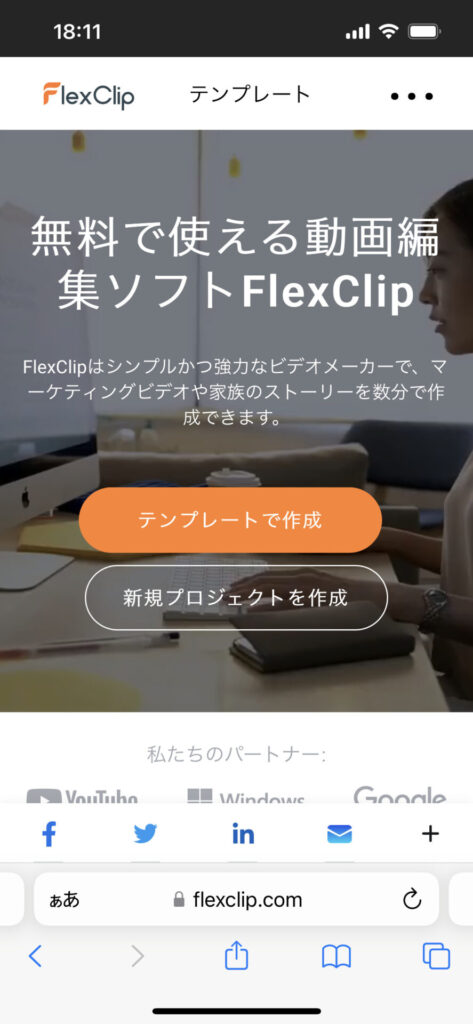
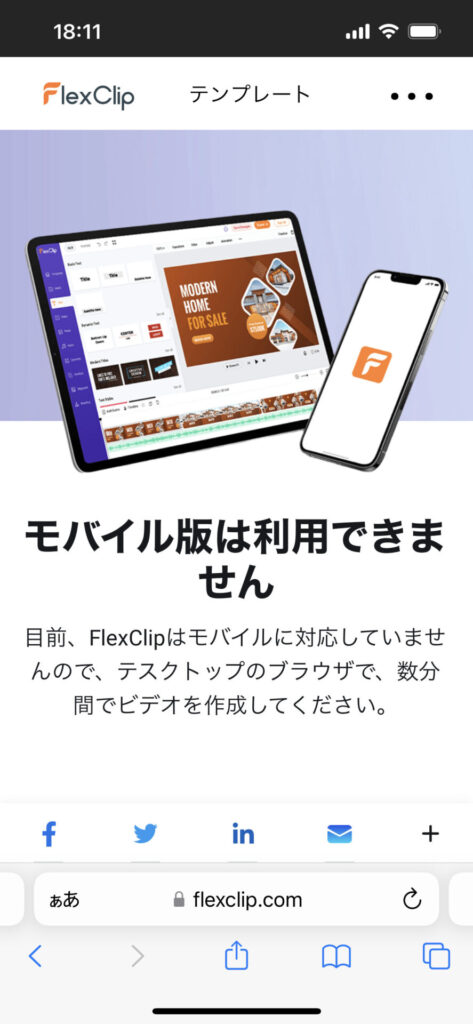
「FlexClip」基本性能の紹介
「FlexClip」は、編集は一般的な動画編集ソフトと同じタイプの「タイムラインモード」と、より感覚的にかんたんに使えるという「ストーリーボードモード」の2種があります。
普段から編集してる人ならTLモードが絶対にオススメ。ストーリーモードから入ると逆に感覚的にわかりづらいです。
逆にこういうのが初めてならストーリーボードがいいかも。
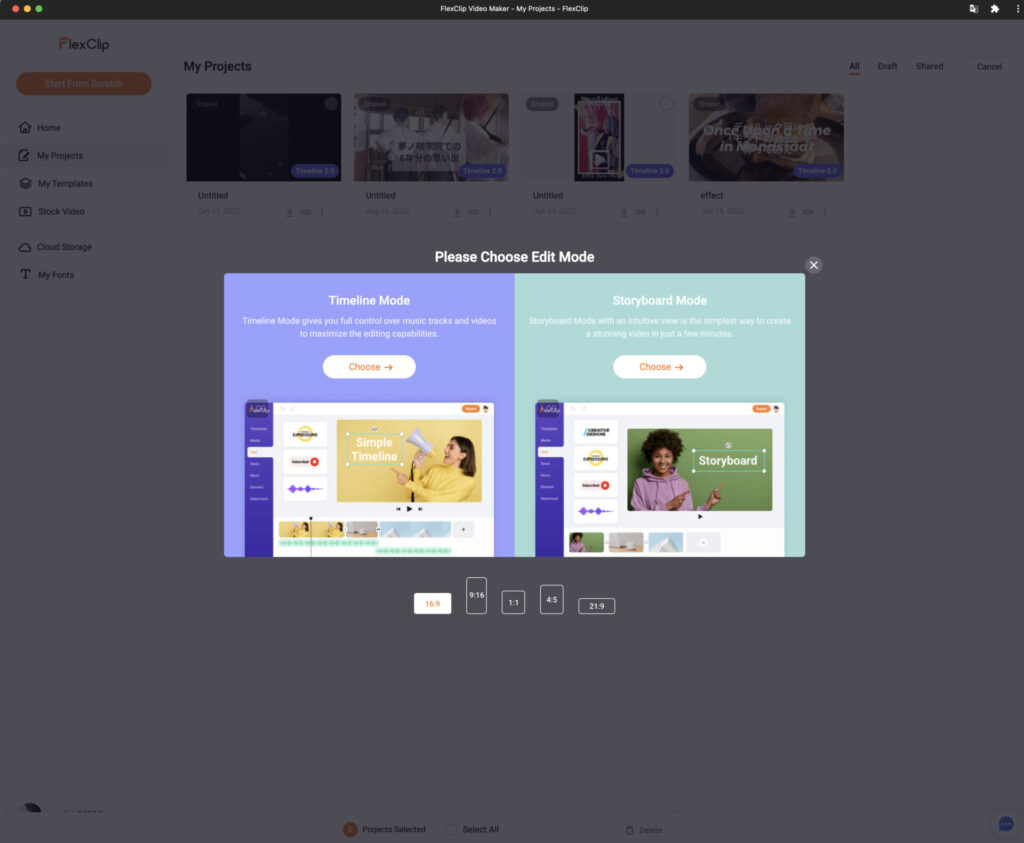
ストーリーモードは、まずテンプレートを選んでそこに素材をはめ込んでいくスタイルになるので、よくわからんがテンプレートに乗っけてチャチャッと作りたい、という人にはストーリーモードがオススメです(素材がすでにあって構成もある程度イメージしてる、という人には無用の長物モードなんですが…)。
テンプレートはテーマ別にたくさん用意されているので、かっちり目なのかふわふわ系なのかなど、雰囲気から選べます。BGM付きなので、スマホで撮った気軽な動画をとにかく手っ取り早く形にするならテンプレ、おすすめ。
サイズフォーマットは最初はYOUTUBEなどの横位置サイズになっています。変えたければ、すぐ上に表記されている比率の数字をクリックすると縦型のショート動画用など、お好みの比率に変更可能です。
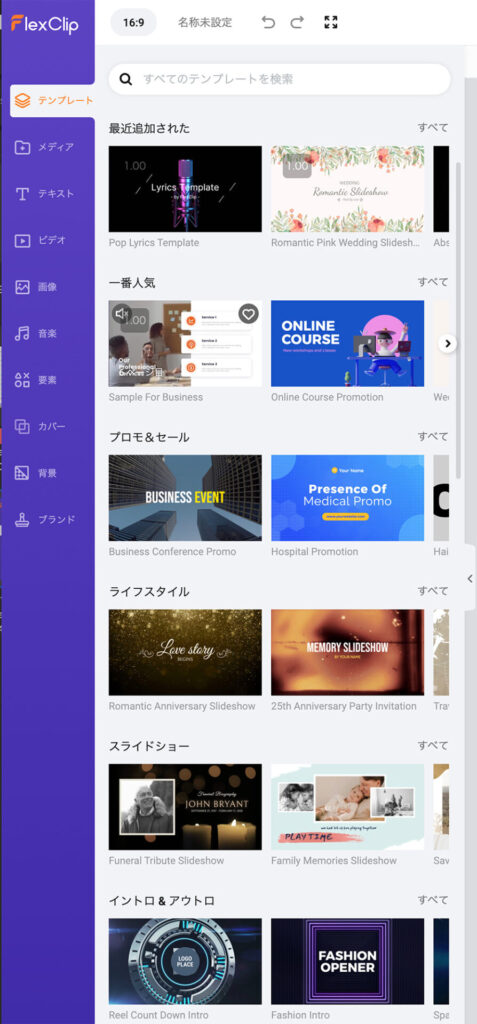
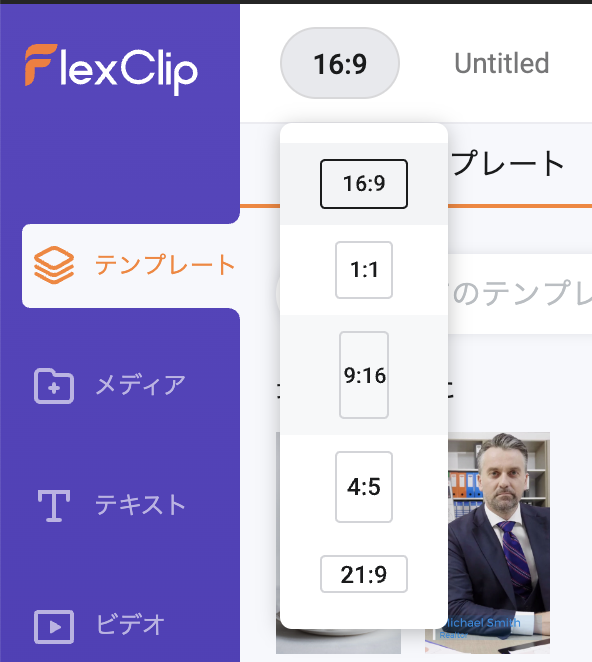
「FlexClip」の魅力はモーションやトランジションの豊富さ
動画作成において、ちょっとした動きのあるアイコンや文字、フレームの演出ってめちゃくちゃ効果的なわけですが、あれを普通の動画ソフトで自分でやろうと思うとかなりガッツリ学習しないと作れません。
それをインスタントに素材ライブラリから音もモーションもクリックだけで放り込めるのが「FlexClip」の最大の魅力だと私は感じています。こちらが「FlexClip」のモーションと音素材だけで作った動画です。
センス云々は置いておいて、なんか自作したら大変なモーションとか謎の光る素材とか使っている物、全部ライブラリからの素材です。
以下、図形やアイコン、トランジション、テキストモーションのライブラリショットなんですが、これだけたくさんあるのを無料版でもかなりの数使うことができます。
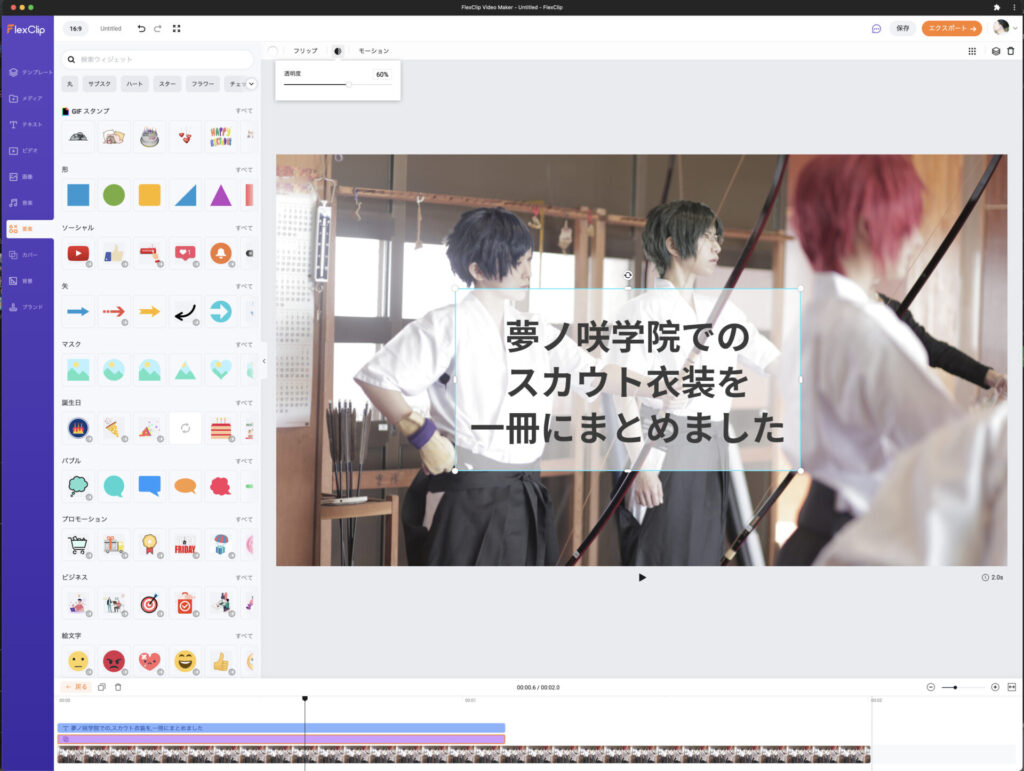
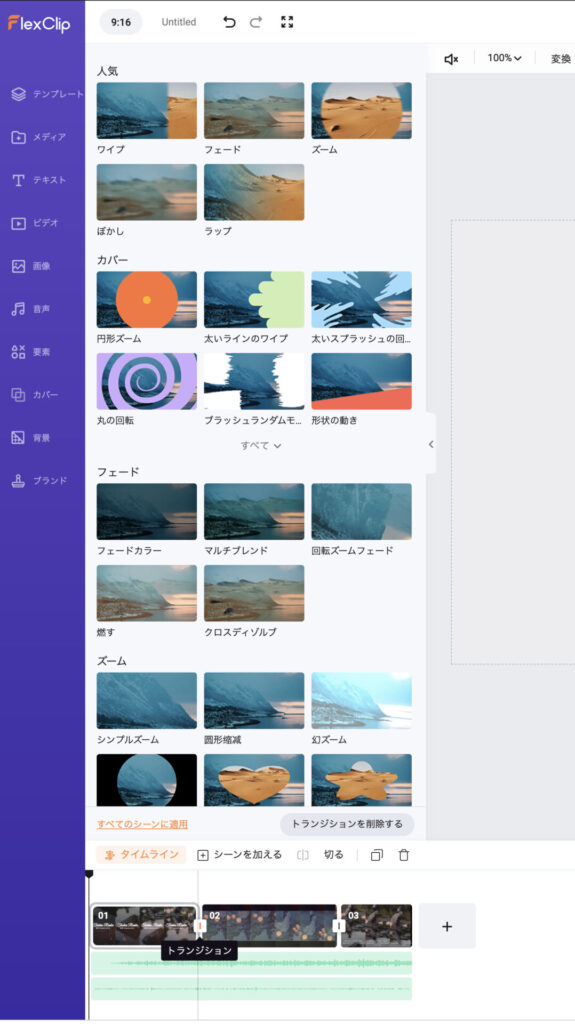
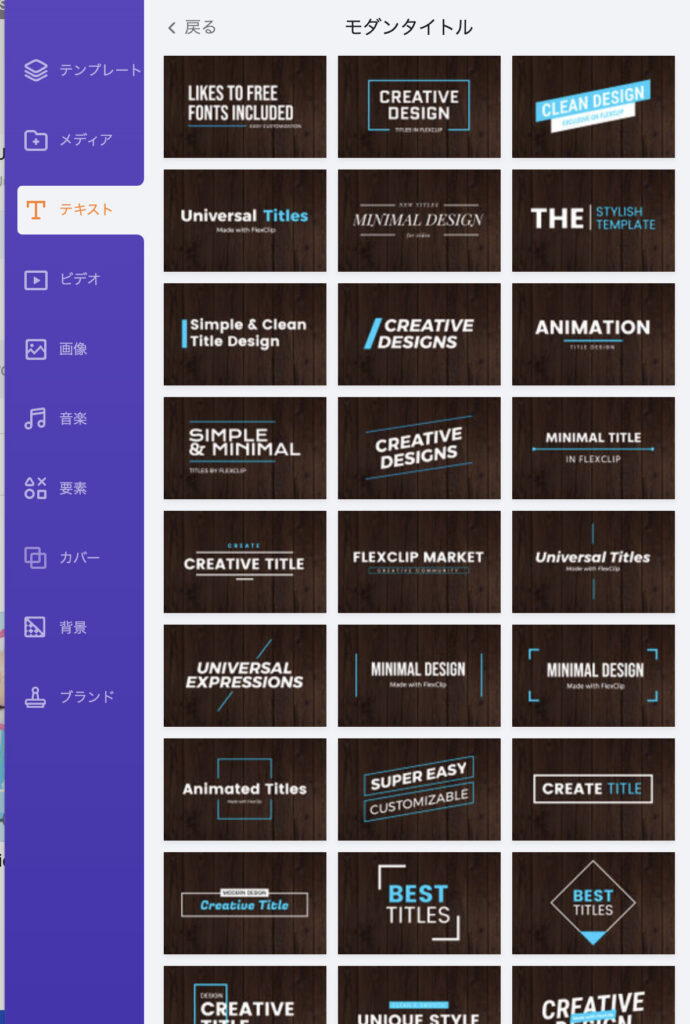
私はとにかく豊富なテキストモーションが使いやすい! と思いました。それと、キューブが散ったり、図形がスライドしてロゴがアニメーションしてくれる「カバー」という項目がほんとに使い勝手良し。
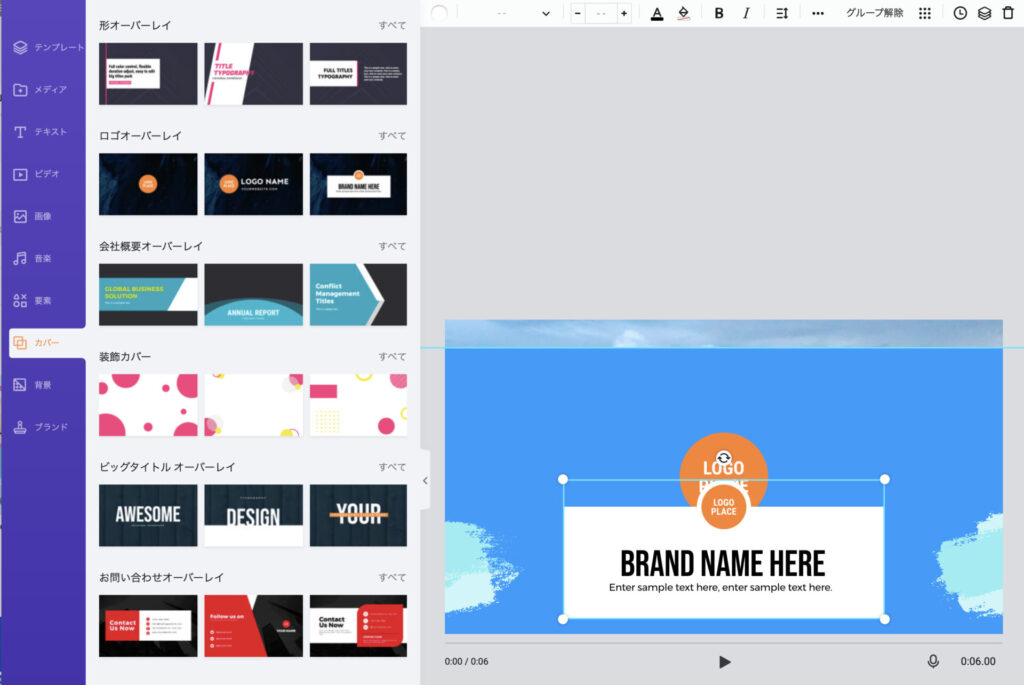
クリップ選択状態でライブラリから「これにしようかな〜」というのをクリックすれば仮配置されるので、様子を見ながら適宜いじっていけます。
まさにワンクリックでモーションが追加できるってワケ…ワァ…………!!!! まじで「FlexClip」の何が良いって、これが最高だと思ってる。
「FlexClip」は音素材も豊富で扱いが簡単
モーション系の他、「FlexClip」はBGMや効果音もけっこう用意されているので、サクサク置いて動画を完成させていきたい人にはそこもオススメポイント。
音素材がアプリから直で簡単に入れられるって大きな長所だと思います。音素材ってそもそも「探す」のが大変じゃないですか。無料のとこだと音質がカスカスのとかもあるし…
「FlexClip」だと雰囲気やジャンルを選択してキーワード一個放り込めば候補を出してきてくれるのですごく楽です。どうしよっかな〜て単語を入れれば上位にざっくり合いそうな音がちゃんと出てきてくれます。ただし英語での検索推奨です。
たとえば、可愛い感じのBGMで「Happybirthday」、肉を焼いたり調理する音は「burn」、レンジの作動音は「microwave」などで検索して出たものを足していきます。
こういうの、今までは効果音ラボとかで探してDLして…という手間があったわけですが、アプリ内で検索して数クリックで入れられるのはまじでめちゃくちゃ!便利!!と思いました。素材の保存場所も考えなくてもいいしね〜!!
「FlexClip」の音楽の入れ方は簡単。クリップ選択状態で、ライブラリから入れたい音楽を選ぶだけです。置いた音素材はTL上に移動してから音量や長さ、位置を調整できます。元クリップの音は上げ下げorミュート可能です。
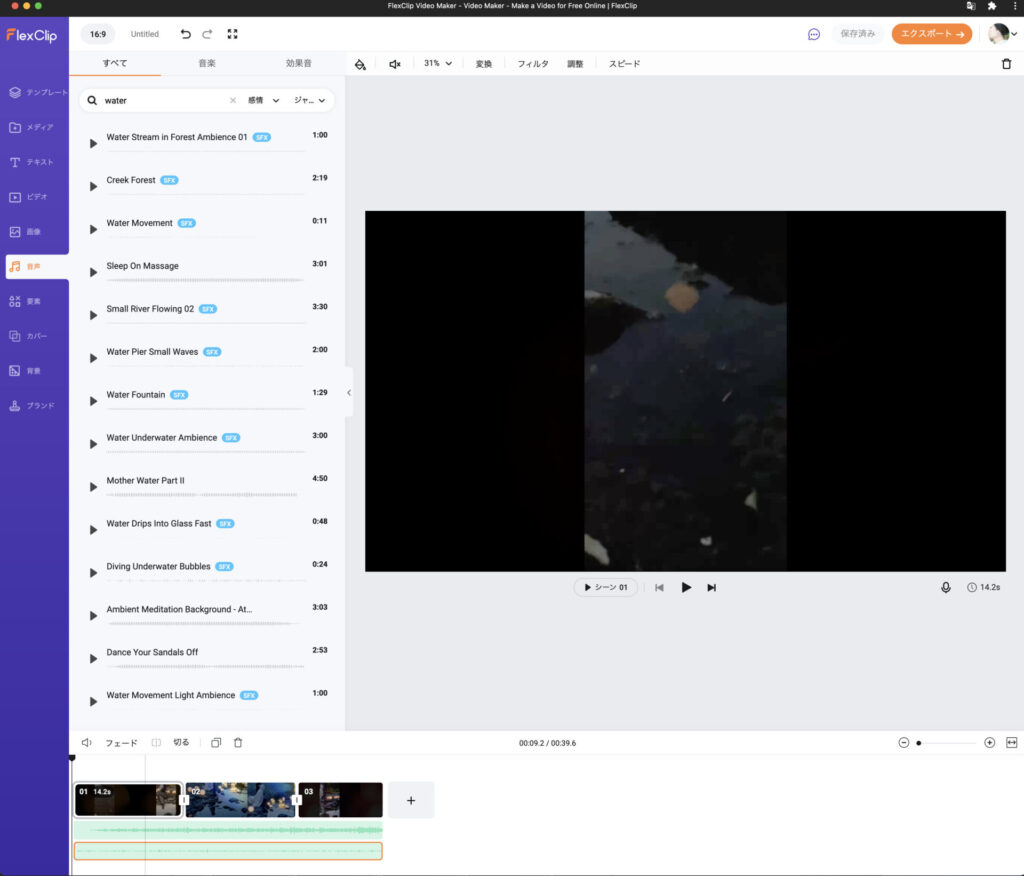
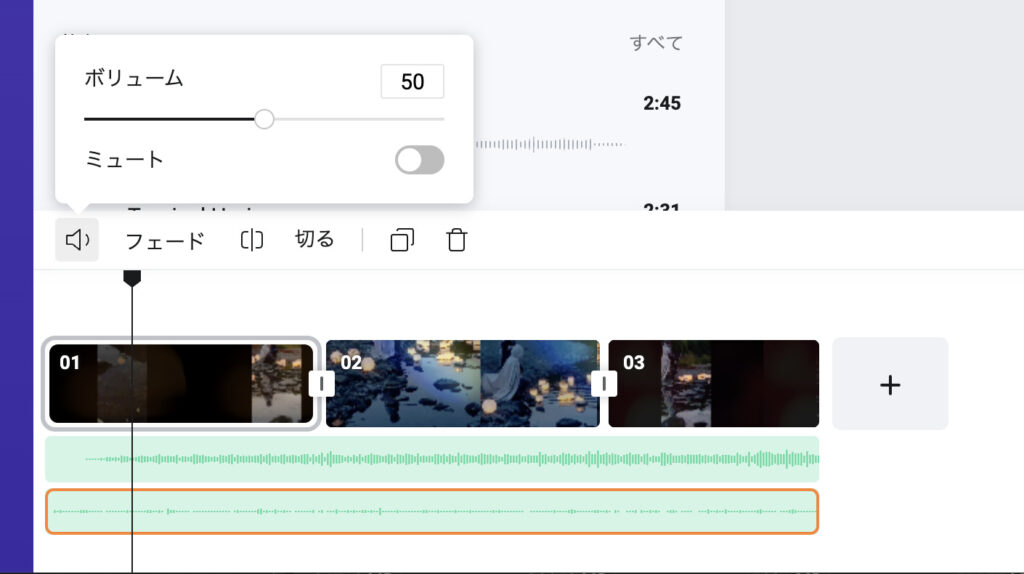
一点、注意。音楽や音素材はすべて著作権クリアしており、アプリ上ではロイヤリティフリー。つまり、商用利用可能、収益化作品での使用にも対応した素材として提供されているのですが、稀にエラーが起きることがあります。
実際に私も、ショート動画を作った際に「著作権の概要とステータス」に、コンテンツの著作権問題で収益化ができない、などが起きました。そういったエラーを防止するには、事前にアカウントから「ホワイトリスト」を登録しておく必要があります。
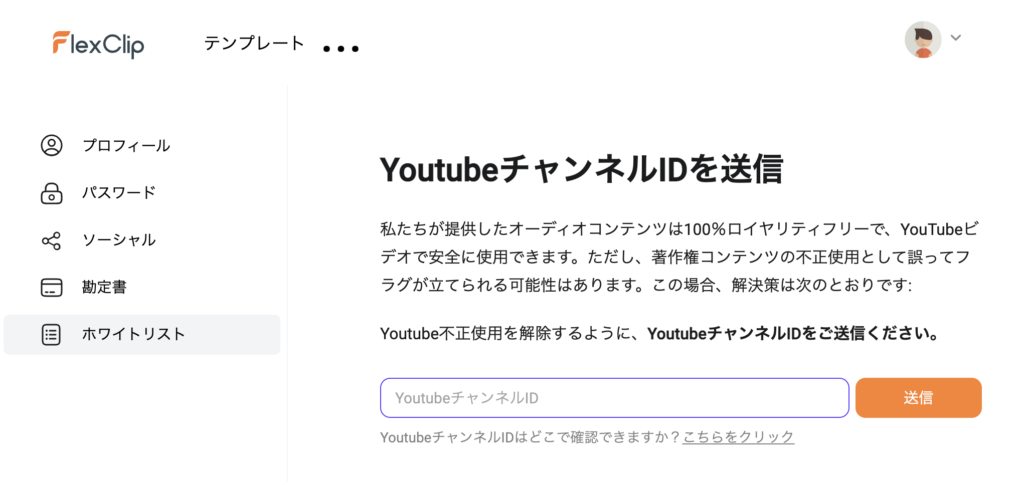
アップしてから通知が来ると予想以上に凹むので(異議申し立ても面倒)、YouTube用途と決まっているなら最初にチャンネルIDを送信しておくのをオススメします。
「FlexClip」ではクリップにフィルター加工が可能
「FlexClip」、色味が微妙な動画しか撮れなかった場合などは素材自体の編集にもある程度は対応可能です。これは真っ暗な動画に「FlexClip」でフィルターをがんがんに乗せて作ったショート動画。
他の動画編集ソフトのような「カラーグレーディング」まではさすがにできないけど、自撮りアプリのようなフィルターを選択し、濃度を変更するだけで以下のように明るさ、色味の変更が可能です。便利、というより必要十分。
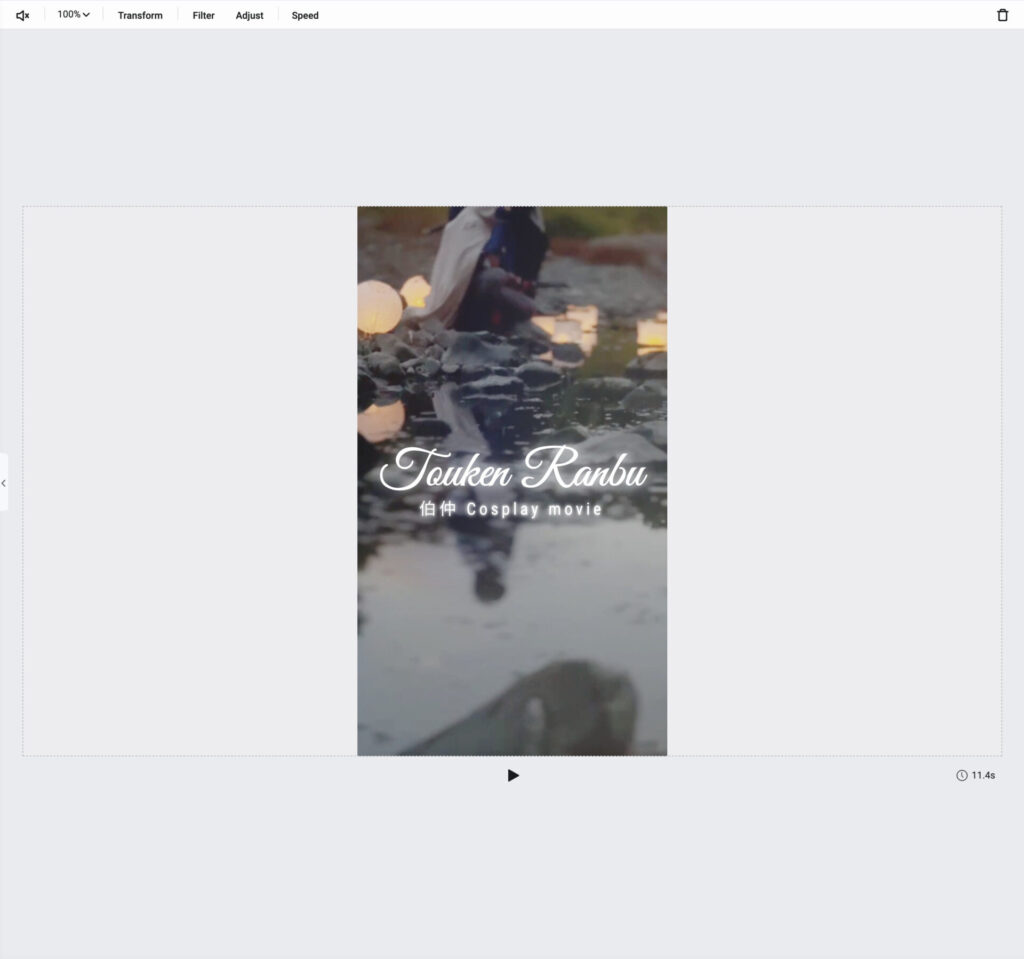
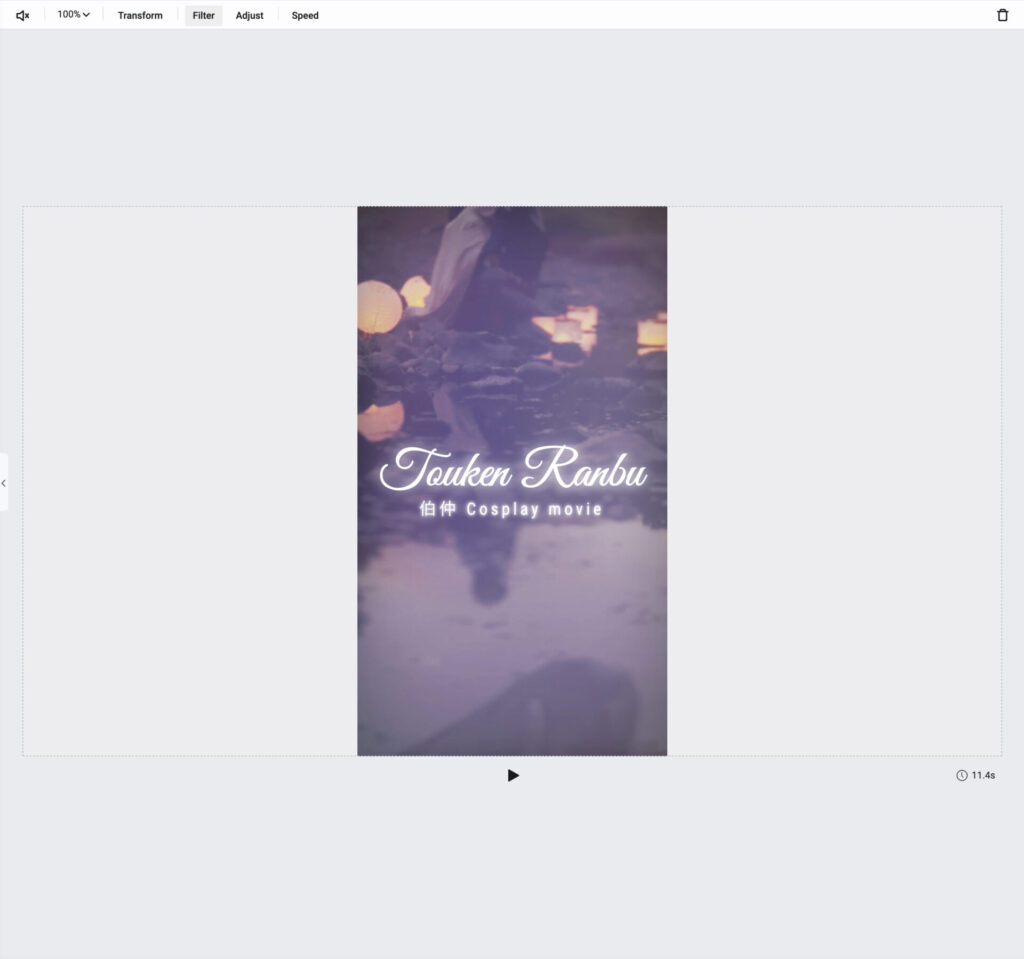
一枚目も、最初はもっと真っ暗で全然人物の様子が見えなかったのを、「FlexClip」の明るくするフィルターで一度起こした状態だったりします。そこからさらに色味をふわっとさせてみたのが二枚目。
トーンカーブやサークルいじってまでやるほどじゃないけど、暗くてわからん〜という画像が見えるようになったらいいな、しかもえぇ雰囲気に。そんなラフでわがままな希望にはこういうフィルター式の調整は本当にぴったりです。
「FlexClip」、クリップ編集機能自体はシンプル
ここまでは「FlexClip」激推し!!! って感じで説明してきましたが、ここでちょっとトーンダウン。
「FlexClip」はクリップ自体のカッティングや長さ調整などはごくシンプルに対応しているだけなので、千切りにしてトークをなめらかにしたいなどの用途には向きません。
普通にザクザクっと切り貼りするのはもちろん可能です。実際のタイムラインはこんな感じの表記になっていて、これをカットしたりスライドして調整します。
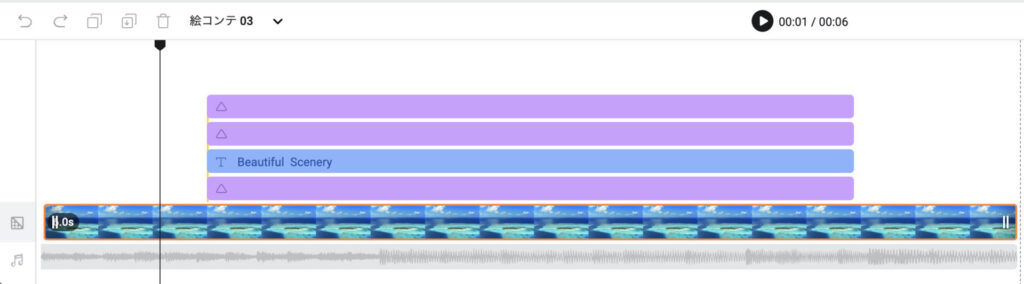
長めのクリップを繋いで音楽を乗せたり、小気味よくショットをつなぐなどは問題ないので、シンプルで楽しい動画づくりには必要十分と思います。
ただ、HOWTOや解説動画のトークを千切りにして前後を入れ替えながら構成を詰めて…という使い方にはあまり向いていないと感じました。私はかなりギチギチに切り刻むので、そこがやりにくくてちょっとフラストレーションがたまりました。
「FlexClip」の動画保存方法
最初は一瞬戸惑ったけど、出力も簡単。ウィンドウ右上にあるオレンジの「エクスポート→」または「Export→」ボタンをクリックすればOKです。
プラン次第で解像度の選択ができます。以下の画面になったら出力が終わるまで待てばOK。
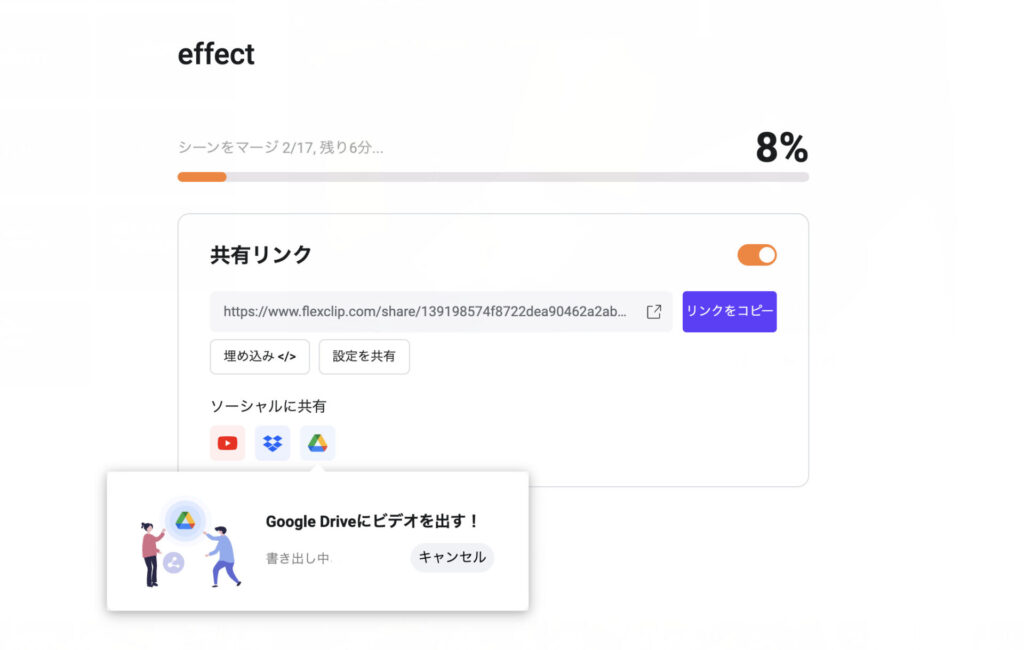
勝手にDLされるので、そのデータをYOUTUBEなりSNSにアップすれば公開、というわけです。共有リンクやソーシャルへの共有とかは使ったことないけど、チームでのチェックや、そのまま貼りたければ使うと便利かも。
対応言語は各種用意されているが、「FlexClip」の基本は英語
次に言語設定。使用する際にはもちろん日本語を選択できるのですが、なぜかこれが毎回リセットされるので作業開始時はまず「Choose Language」から「日本語」を選ぶところからスタートせねばなりません。
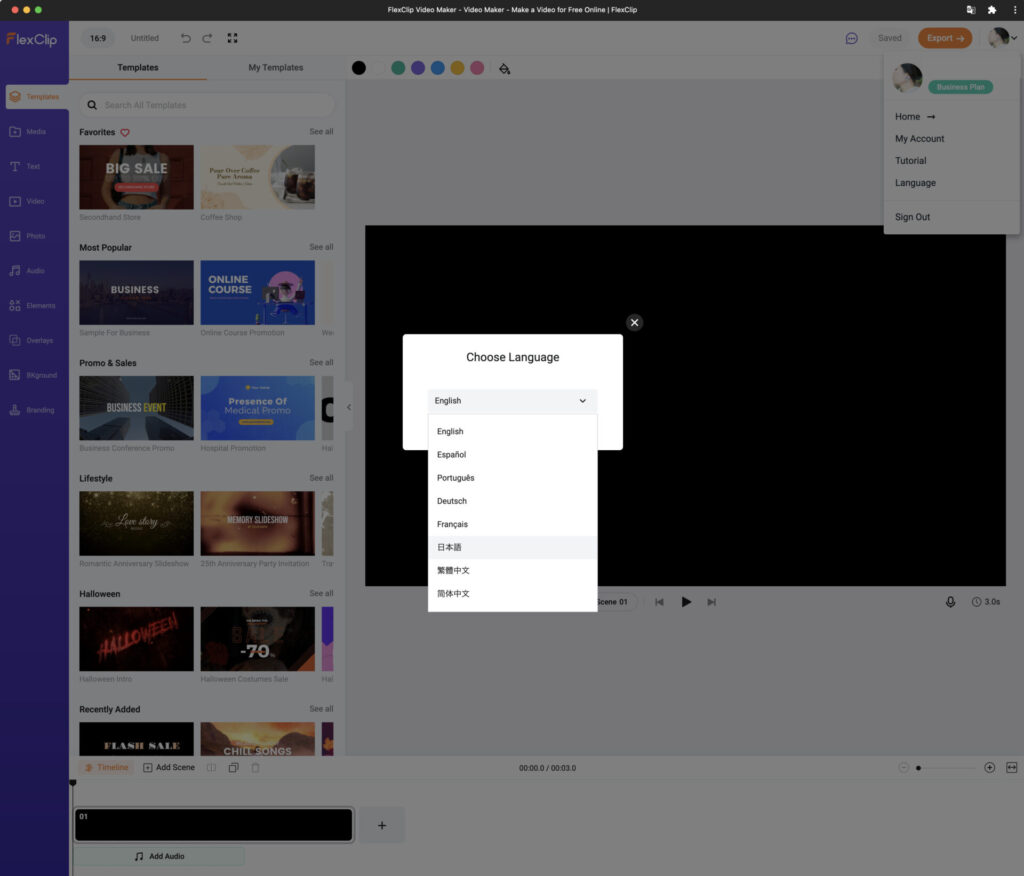
素材検索の時にも英語を使う方が効率が良いので、本当に一ミリも英語を見たくない、触れたくない人にはあんまりオススメできないですね…
逆に、英語検索が得意な人はかなりいい感じに素材を駆使することができるのではないでしょうか。ちなみに私の場合、自分は英語は全然苦手ですが、辞書さえあればどうにかこうにか希望のイメージを検索することは可能でした。
なので、英語アレルギーの方以外は基本的には大丈夫じゃないかなと思います!
ちなみに、「FlexClip」は中国のソフトウェア開発会社「PearlMountain」製。中国基盤で全世界対応のサービスとして「FlexClip」は展開しているため、サービスも取説や一部ガイドがまだ日本語対応していなかったりするんですね。
日本語対応が薄いとセキュリティ面などに不安を感じる人もいそうですが、ぶっちゃけメールアドレスがあれば大丈夫なので、心配ならまずはフリーのメールアドレスで無料版を使ってみるのが良いと思います。なお、グーグルアカウント連動でのログイン登録も可能です(でもこれは心配いらないなって思ってからで良いと思うよ)。
「FlexClip」の有料版、無料版の違い
サクッと動画を作るのに便利な「FlexClip」。もちろんこうしたサービスは無料版とパワーアップした有料版が存在します。
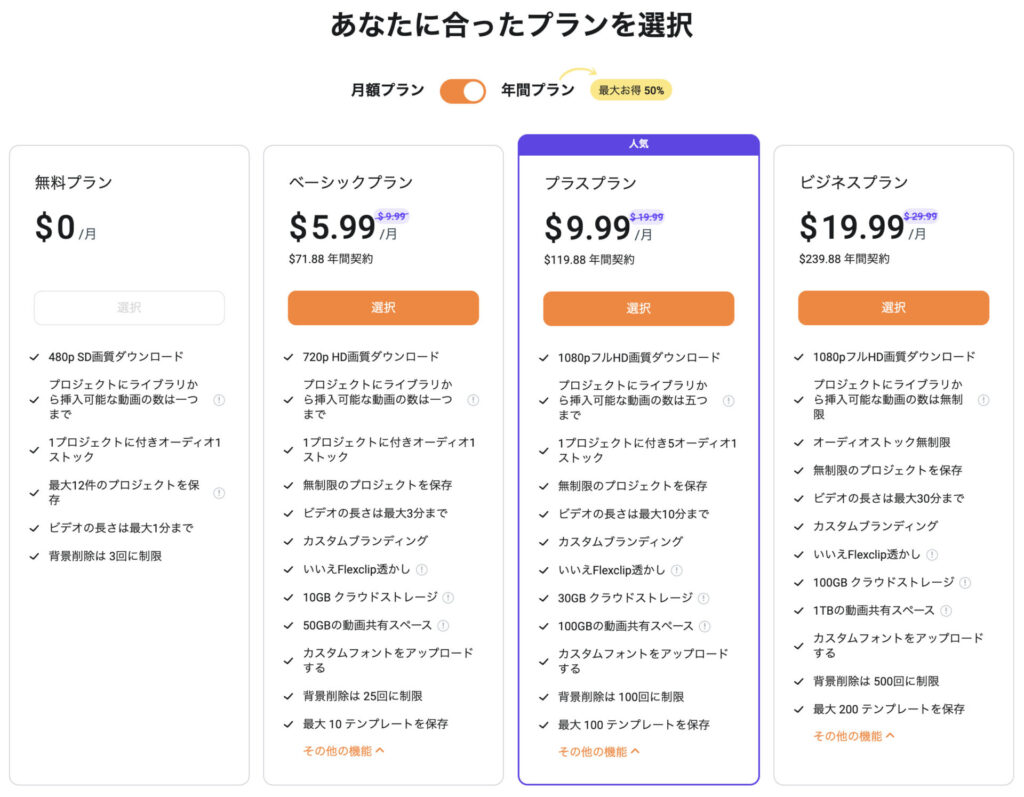
ドル表記ですが、今から申し込んだ場合はベーシックで月額600円ほど、プラスで1500円ほど、ビジネスなら3000円ほど…でしょうか。年払いだともうちょっとお得になるやつです。
有料版は3コースあって価格に合わせて各種内容が変化するのですが、ざっくり用途別に考えたらこれがオススメかなというのと、気になるポイントだけ個人的にまとめてみました。
- 👉無料版
-
低画質で1分まで。ショートを作っていくだけなら全然アリなので、まずはこれで試してみるのが◎。無料なのでメーカーロゴは入っちゃう。
画質と時間制限に不満がなければ無料版でOKだと思います!
・480pSD画質、最大1分、ライブラリ動画&オーディオ使用可能数1件、動画保存可能数20件。
- 👉ベーシックプラン
-
いわゆる普通画質で3分まで、ロゴも消せるようになる。自分のロゴマークや文字などを透かしで入れたい人もこれ。
継続的に短めの動画を作っていくならこのプラン。
・720pHD画質、最大3分、ライブラリ動画使用可能数1件、動画保存可能数50件、カスタム透かし可能。
- 👉プラスプラン
-
価格は倍になるけど、音素材なんかは重ねて使いたい場合が多いし使える数自体も増えるので、いっぱい手早く作りたい人は結果プラスプランの方がベーシックよりお得なんじゃないかなと個人的には思う。ちなみに仕事や作品として動画を商品販売する場合はこのプランからのみ許可されるので注意。
YOUTUBEや催し物などに使いたい、そこそこ高画質で長さのある動画を作りたければこれ。
・1080pフルHD画質、最大10分、ライブラリ動画使用可能数5件、動画保存可能数200件、カスタム透かし可能。
- 👉ビジネスプラン
-
プラスプランよりさらにいろんな素材が使えて30分まで作れるというフルコース。がっつりこれを使っていろんな種類の動画を週何本も作りたければここ。逆に、そこまで要らないならちょっとコスパ悪いと思う。
素材を無制限に使いたい&10分以上の動画を作りたければこれ一択。
・1080pフルHD画質、最大30分、ライブラリ動画使用無制限、動画保存可能数1000件、カスタム透かし可能。
具体的な詳細は以下をご覧ください。価格自体はべつに安くないwんですが、有料素材を買っていく手間とコストを計算に入れると、がっつり使い倒せるなら値段以上の価値はあると感じます。
逆に、そんなにガチで使う自信がない人にはオーバースペックになっちゃうかも。
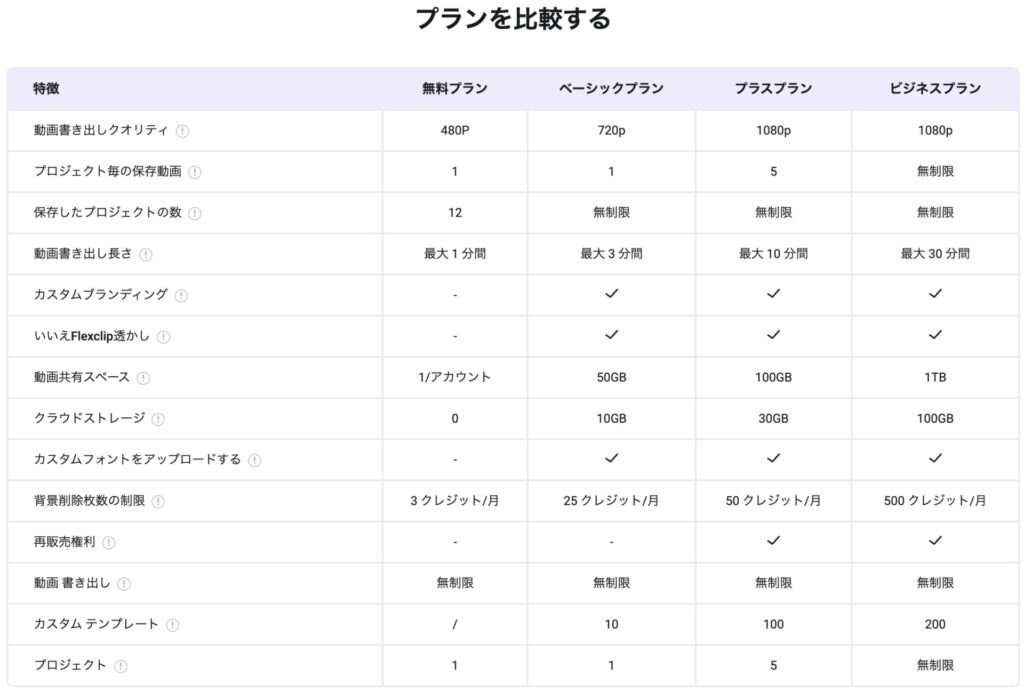
「FlexClip」はオススメか否か、まとめ
以上をふまえ、改めてまとめると、「FlexClip」はこういう人にオススメです。
- デスクトップやノートなど、いろんな機種から作業したい人
- 動画で気軽に完成されたモーションなどが使いたい人
- ちゃちゃっと効果音やBGMを突っ込んで完成させたい人
逆にこういう人にはオススメできません。
- 携帯で作業したい
- お金は払いたくない
- 動画を綿密に編集・構成・演出したい
- モーション素材や音素材はすでに豊富に手元にあるor契約している
- 英語がまじでぜんぜんまったくわからない人
私は現在、ビジネスプランを使ってみているのですが、無制限の素材の便利さに痺れています。「FlexClip」の魅力はとにかくモーションと音素材だと思っているので、カッティングやこねくり回すのには慣れている「DaVinci Resolve」で、それが終わった段階で必要に応じて「FlexClip」に持っていって仕上げ、が私個人のオススメの使い方です(刻み直す必要があるので、トランジションもダビンチで済ませた方が楽だと思う)。逆に、文字乗せくらいしかいじらないシンプルな動画は、他のソフトでわざわざ起こすよりも「FlexClip」で作る方が楽しい。
アプリ自体は随時更新されているようで、バグも報告からの対応が非常に早いです。テンプレートも増えているし、アクティブに「動いている」アプリなので使う上で安心感があるのは良いなと感じます。
あとは、コンテスト開催時などにたまに一ヶ月ビジネスプラン無料などのキャンペーンをしているので、ちょいちょいチェックしてみる価値はあると思います! それを待って試してみてから有料版に切り替えるか検討するのが良いかも?

素材が魅力の「FlexClip」において、素材無制限というビジネスプランはまじでええぞ。以上です。
![[YMD_R]](https://www.ymd-r.com/wp-content/uploads/2021/04/logo_wtoka.png)
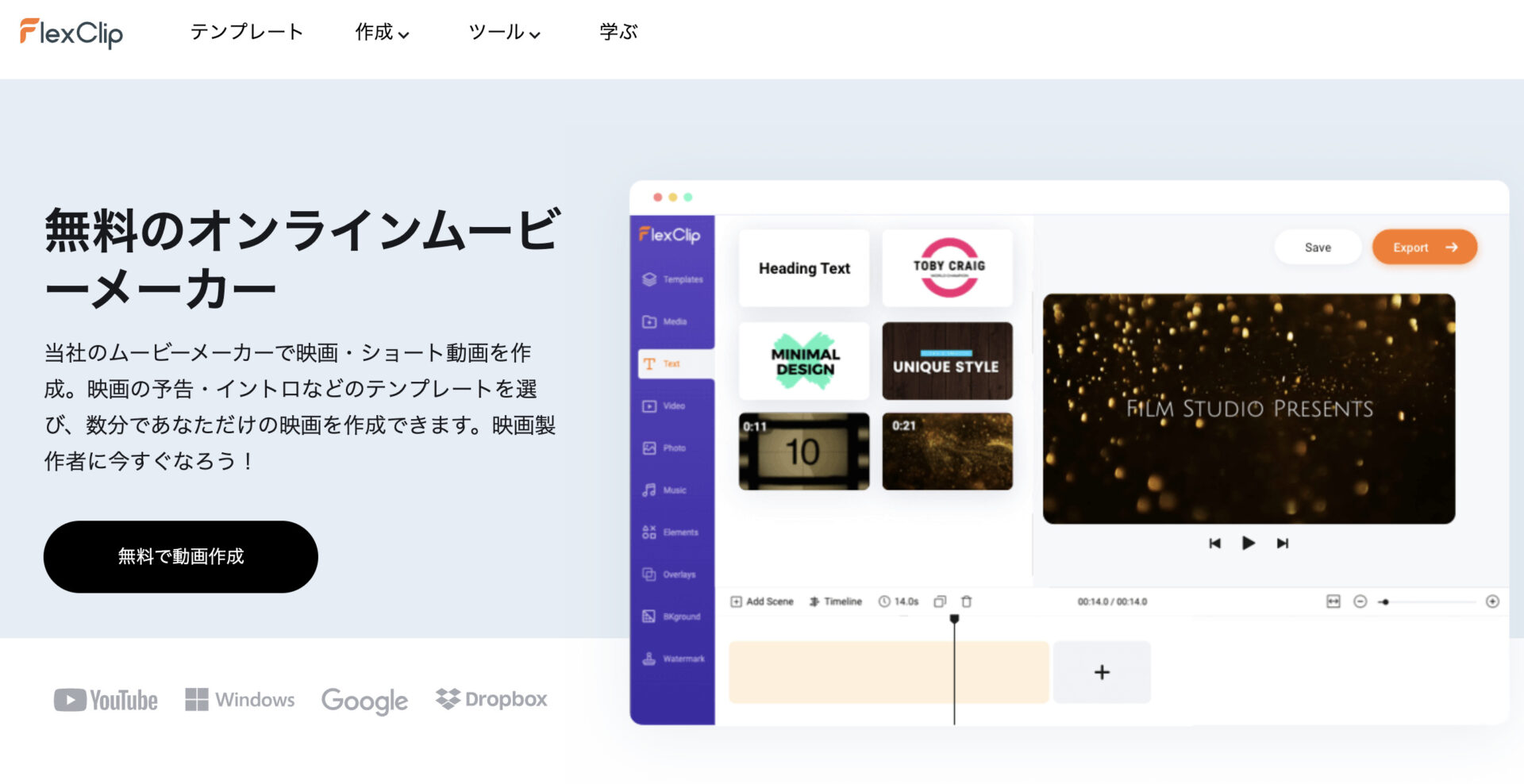
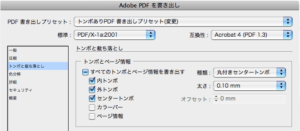


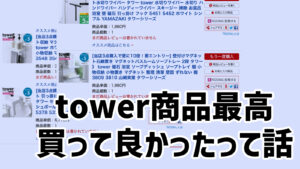


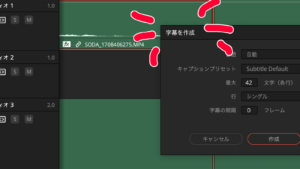
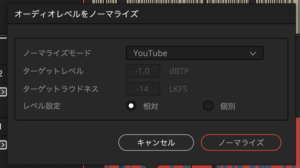
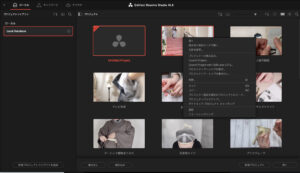
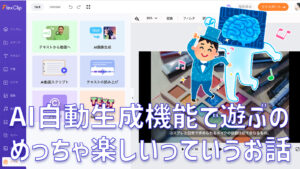
コメント